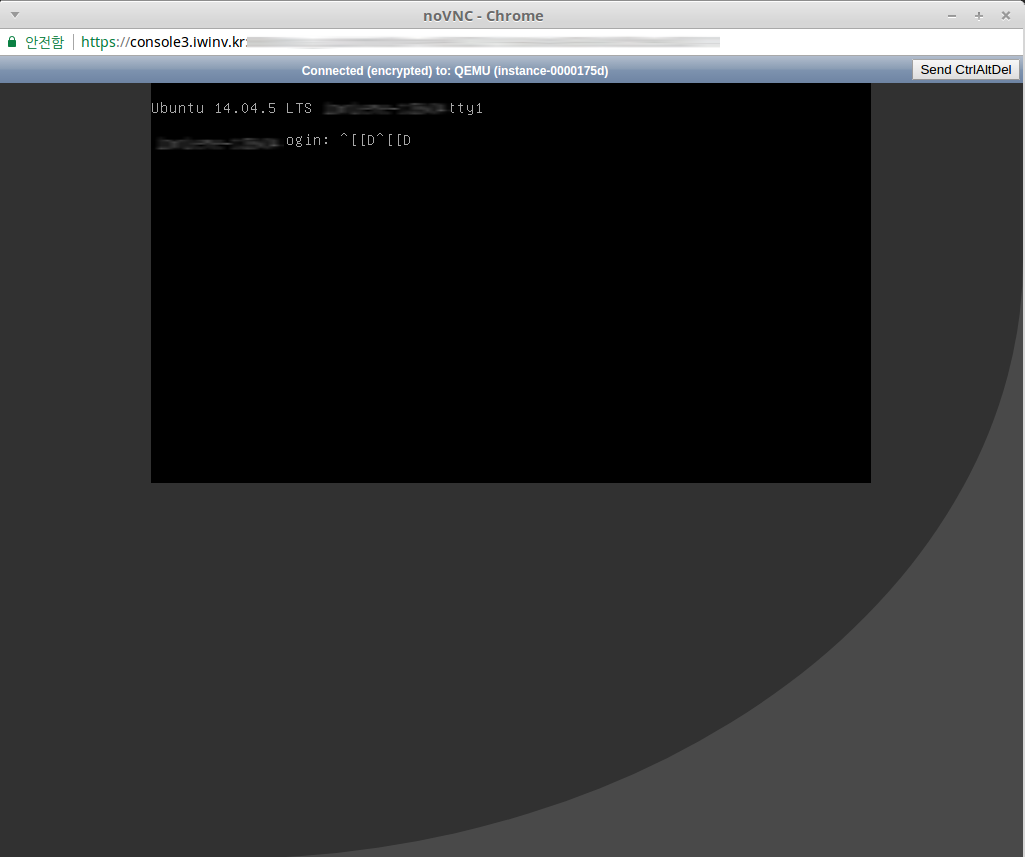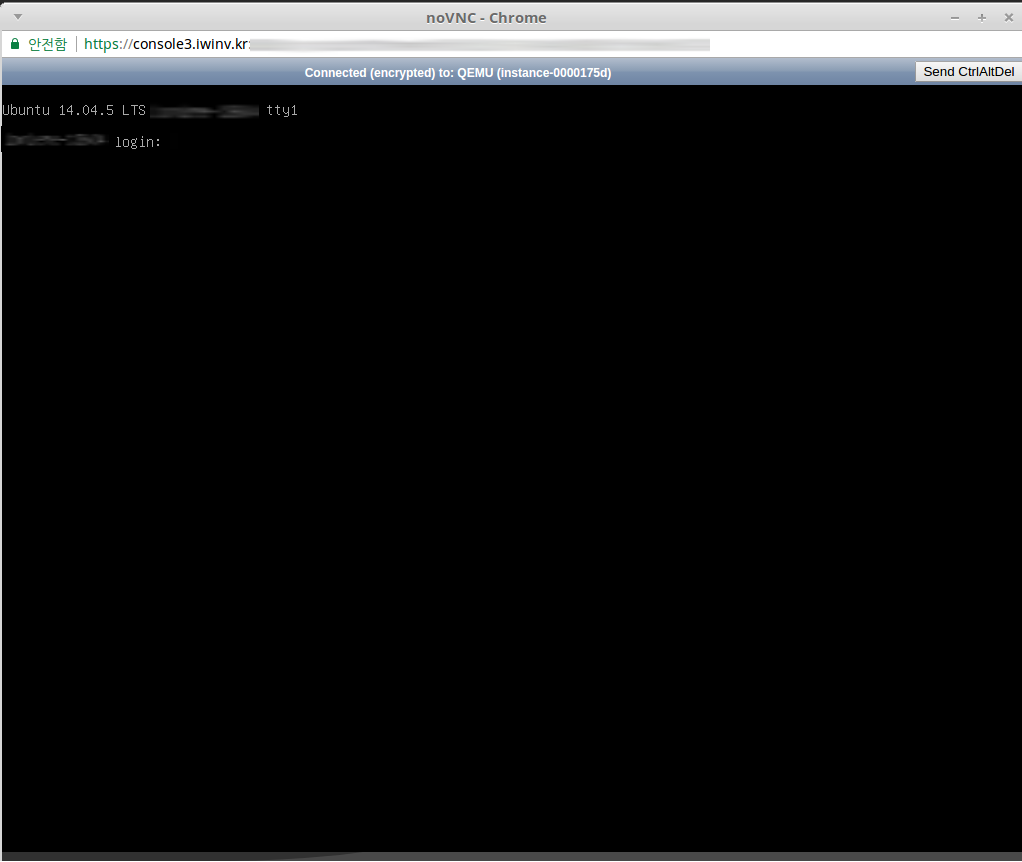우분투 이미지의 경우 [VNC Console 접근] 기능을 이용할 때 해상도가 예전처럼 딱 맞게 나오지 않는 경우가 있습니다.
이런 경우 grub.cfg 파일을 수정하여 문제를 해결할 수 있습니다.
/boot/grub/grub.cfg 파일을 수정하시면 됩니다.
(수정을 잘못할 경우 부팅이 되지 않을 수 있으므로 주의하시기 바랍니다.)
우선 [menuentry ‘Ubuntu’ –class ubuntu]로 시작하는 부분을 찾으셔야 합니다.(대략 110 라인 전후로 있습니다.)
그 후 아래쪽으로 조금 내려가보시면 아래와 같이 linux로 시작하는 부분이 있습니다.
ex) linux /boot/vmlinuz-4.4.0-104-generic root=UUID=295717d8-ea30-400e-a464-16e13bfb21eb ro console=tty1 console=ttyS0
ttyS0 뒤에 한칸 띄운 후 vga=792를 입력합니다.
ex) linux /boot/vmlinuz-4.4.0-104-generic root=UUID=295717d8-ea30-400e-a464-16e13bfb21eb ro console=tty1 console=ttyS0 vga=792
이후 리부팅을 진행하시면 됩니다.
적용이 어려울 경우 아래 스크립트를 이용하셔도 무방합니다.
1) vi grub_modify.sh(아래 내용을 붙여넣으시면 됩니다.)
|
#!/bin/bash search_line=`grep -n -P “UUID|LABEL” /boot/grub/grub.cfg | awk ‘{print $1}’ | grep -o ‘[0-9]*’ | head -n 1`
echo “ exit 0 |
2) sh grub_modify.sh
3) 리부팅
-적용 전
-적용 후